PREGLED DOKUMENTOV
V modulu pregled
dokumentov tvorimo pregled na osnovi pogojev, ki jih lahko vnašamo v dveh oknih
z nazivom Osnovni pogoji in Razširjeni pogoji. Vnesemo samo tiste pogoje,
na podlagi katerih želimo pregled dokumentov. Če polje pustimo prazno, se ta
pogoj ne bo upoštevali pri oblikovanju izpisa.
Funkcijske tipke
![]() Potrdi prenos
izbranega dokumenta v urejevalnik dokumentov (kadar se iskanje dokumentov kliče
iz urejevalnika dokumentov)
Potrdi prenos
izbranega dokumenta v urejevalnik dokumentov (kadar se iskanje dokumentov kliče
iz urejevalnika dokumentov)
![]() Izpiši spisek
dokumentov po izbranih pogojih.
Izpiši spisek
dokumentov po izbranih pogojih.
![]() Prekliči vnešene podatke.
Prekliči vnešene podatke.
![]() Osveži prikaz
dokumentov po vpisanih pogojih.
Osveži prikaz
dokumentov po vpisanih pogojih.
![]() Prilagodi širino
kolon.
Prilagodi širino
kolon.
![]() Prikaži izvorne in ciljne
dokumente za izbrani dokument.
Prikaži izvorne in ciljne
dokumente za izbrani dokument.
![]() Prikaži stranke na
dokumentih po izbranih pogojih
Prikaži stranke na
dokumentih po izbranih pogojih
![]() Odpri dokument v urejevalniku
dokumentov
Odpri dokument v urejevalniku
dokumentov
![]() Izvoz
dokumentov v XML obliko.
Izvoz
dokumentov v XML obliko.
![]() Prikaži urejevalnik naročil.
V odvisnosti od vrste dokumenta se prikaže modul za pregled in urejanje
Prejetih naročil (rezervacij), Izdanih naročil, Prejetih prednaročil.
Prikaži urejevalnik naročil.
V odvisnosti od vrste dokumenta se prikaže modul za pregled in urejanje
Prejetih naročil (rezervacij), Izdanih naročil, Prejetih prednaročil.
![]() Prikaži pomoč za
delo z iskanjem dokumentov.
Prikaži pomoč za
delo z iskanjem dokumentov.
![]() Izhod iz programa.
Izhod iz programa.
![]()
Prvo okno za vnos
pogojev se imenuje OSNOVNI POGOJI.
![]() Prvi pogoj po katerem
lahko oblikujemo izpis dokumentov je tip dokumenta. Polje moramo obvezno
vpisati. Če vnesemo samo ta pogoj, dobimo pregled vseh dokumentov te vrste, ki
smo jih napisali. Tip dokumenta lahko poiščemo v šifrantu. Okno s šifrantom
odpremo s klikom na ikono za vnosnim poljem.
Prvi pogoj po katerem
lahko oblikujemo izpis dokumentov je tip dokumenta. Polje moramo obvezno
vpisati. Če vnesemo samo ta pogoj, dobimo pregled vseh dokumentov te vrste, ki
smo jih napisali. Tip dokumenta lahko poiščemo v šifrantu. Okno s šifrantom
odpremo s klikom na ikono za vnosnim poljem.
![]() V polje Prodajalec
vpišemo šifro zaposlenega, ki je pisal dokument. Če šifre prodajalca ne poznamo
jo lahko poiščemo v šifrantu. Šifrant odpremo s klikom za vnosnim poljem ali
tipko F12. Izpisane dobimo vse dokumente, ki jih je napisal ta prodajalec.
V polje Prodajalec
vpišemo šifro zaposlenega, ki je pisal dokument. Če šifre prodajalca ne poznamo
jo lahko poiščemo v šifrantu. Šifrant odpremo s klikom za vnosnim poljem ali
tipko F12. Izpisane dobimo vse dokumente, ki jih je napisal ta prodajalec.
![]() Pregled dokumentov
lahko oblikujemo po skladiščih, na izpisu dobimo izpisane dokumente
vezane na posamezno skladišče. Tudi šifro skladišča lahko poiščemo v šifrantu,
ki ga odpremo s klikom na ikono za vnosnim poljem ali tipko F12.
Pregled dokumentov
lahko oblikujemo po skladiščih, na izpisu dobimo izpisane dokumente
vezane na posamezno skladišče. Tudi šifro skladišča lahko poiščemo v šifrantu,
ki ga odpremo s klikom na ikono za vnosnim poljem ali tipko F12.
![]() Naslednji pogoj na
podlagi katerega lahko izdelamo pregled je naslovnik, poslovni partner
na katerega smo naslovili dokument. Šifro poslovnega partnerja poiščemo v
šifrantu poslovnih partnerjev, ki ga odpremo s klikom na ikono za vnosnim
poljem ali tipko F12.
Naslednji pogoj na
podlagi katerega lahko izdelamo pregled je naslovnik, poslovni partner
na katerega smo naslovili dokument. Šifro poslovnega partnerja poiščemo v
šifrantu poslovnih partnerjev, ki ga odpremo s klikom na ikono za vnosnim
poljem ali tipko F12.
![]() V polju Knjižen1
opredelimo ali želimo izpis knjiženih ali neknjiženih
dokumentov. Nekateri dokumenti imajo tudi podatek o drugem knjiženju.
V polju Knjižen1
opredelimo ali želimo izpis knjiženih ali neknjiženih
dokumentov. Nekateri dokumenti imajo tudi podatek o drugem knjiženju.
![]() V polju Knjižen2
opredelimo ali želimo prikaz dokumentov, ki so drugič knjiženi. Ta podatek se
upošteva samo pri sledečih dokumentih:
V polju Knjižen2
opredelimo ali želimo prikaz dokumentov, ki so drugič knjiženi. Ta podatek se
upošteva samo pri sledečih dokumentih:
- PREJETA NAROČILA, REVERZI....dokumenti,
kateri ažurirajo rezervacije. Pri teh dokumentih drugo knjiženje pomeni, da so
bili izdobavljeni vsi artikli iz dokumenta in/ali da
je dokument zaključen.
- PROIZVODNI DELOVNI NALOG drugo
knjiženje pomeni, da je proizvodnja zaključena in da se je na osnovno skladišče
prenesel proizvedeni artikel in da se je proizvodno skladišče razbremenilo za
sestavne dele novega artikla.
- BLAGAJNIŠKI RAČUN drugo knjiženje
pomeni, da je blagajniški račun poknjižen v davčno knjigo.
- PREJEM V SERVIS drugo knjiženje pomeni,
da je servisiranje zaključeno
![]() V polje Poslovna
enota/Stroškovno mesto vpišemo poslovno enoto na kateri so bili narejeni
dokumenti, ki jih želimo izpisati. Šifrant poslovnih enot lahko odpremo s
klikom na ikono za vnosnim poljem ali tipko F12.
V polje Poslovna
enota/Stroškovno mesto vpišemo poslovno enoto na kateri so bili narejeni
dokumenti, ki jih želimo izpisati. Šifrant poslovnih enot lahko odpremo s
klikom na ikono za vnosnim poljem ali tipko F12.
![]() V poljih Od datuma
in Do datuma opredelimo obdobje za katero želimo pregled dokumentov.
V poljih Od datuma
in Do datuma opredelimo obdobje za katero želimo pregled dokumentov.
![]() V polju Ciljni
dokument se izbira DA/NE. Uporablja se takrat, kadar uporabnik želi prikaz
tistih dokumentov, ki imajo ciljni dokument. Na primer, da je iz dobavnice že
kreiran račun.
V polju Ciljni
dokument se izbira DA/NE. Uporablja se takrat, kadar uporabnik želi prikaz
tistih dokumentov, ki imajo ciljni dokument. Na primer, da je iz dobavnice že
kreiran račun.
![]() Z vnosom podatka v polje Ciljni dokument omejimo nabor
rezultatov samo na tiste dokumente, ki imajo za ciljni dokument naveden
dokument. Uporabno v primerih, kadar ima nek dokument več možnih vrst ciljnih
dokumentov.
Z vnosom podatka v polje Ciljni dokument omejimo nabor
rezultatov samo na tiste dokumente, ki imajo za ciljni dokument naveden
dokument. Uporabno v primerih, kadar ima nek dokument več možnih vrst ciljnih
dokumentov.
![]() Prioriteta je
podatek, ki je vezan na poslovnega parterja na določenem doumentu.
V poslovnih partnerjih so podane prioritete za posamezne poslovne partnerje, ki
se prenašajo na dokumente. S tem program omogoča prikaz dokumentov sortiranih
po prioritetah strank
Prioriteta je
podatek, ki je vezan na poslovnega parterja na določenem doumentu.
V poslovnih partnerjih so podane prioritete za posamezne poslovne partnerje, ki
se prenašajo na dokumente. S tem program omogoča prikaz dokumentov sortiranih
po prioritetah strank
![]() Listanje dokumentov
omogoča tudi izbiro dokumentov, ki vsebujejo določen artikel.
Listanje dokumentov
omogoča tudi izbiro dokumentov, ki vsebujejo določen artikel.
![]() Izbira omogoča iskanje
dokumentov, ki imajo izbran artikel na poziciji dokumenta ali pa v glavi dokumenta
(servisni dokumenti). Kadar je polje izbrano potem program išče dokumente, ki
imajo izbran artikel v glavi dokumenta.
Izbira omogoča iskanje
dokumentov, ki imajo izbran artikel na poziciji dokumenta ali pa v glavi dokumenta
(servisni dokumenti). Kadar je polje izbrano potem program išče dokumente, ki
imajo izbran artikel v glavi dokumenta.
![]() Z vpisom številke
naročilnice je omogočen prikaz dokumentov, ki so nastali na osnovi prejete ali
izdane naročilnice.
Z vpisom številke
naročilnice je omogočen prikaz dokumentov, ki so nastali na osnovi prejete ali
izdane naročilnice.
![]() V kolikor nam
zadostujejo pogoji, ki smo jih vnesli potrdimo pogoje s tipko Prikaži.
Na ekranu dobimo pregled dokumentov, ki ustrezajo vnesenim pogojem. Kadar
želimo vnašati pogoje tudi v vnosni mapi z nazivom Razširjeni pogoji,
preskočimo tipko Prikaži in vnesemo pogoje v tej mapi.
V kolikor nam
zadostujejo pogoji, ki smo jih vnesli potrdimo pogoje s tipko Prikaži.
Na ekranu dobimo pregled dokumentov, ki ustrezajo vnesenim pogojem. Kadar
želimo vnašati pogoje tudi v vnosni mapi z nazivom Razširjeni pogoji,
preskočimo tipko Prikaži in vnesemo pogoje v tej mapi.
![]() Pogoji v vnosni mapi
z nazivom Razširjeni pogoji omogočajo še podrobnejšo opredelitev dokumentov, ki
jih želimo na izpisu.
Pogoji v vnosni mapi
z nazivom Razširjeni pogoji omogočajo še podrobnejšo opredelitev dokumentov, ki
jih želimo na izpisu.
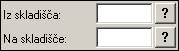 Kadar želimo izpisati
dokumente, s katerimi smo knjižili prenose iz skladišča na skladišče, v polje
Iz skladišča vpišemo šifro skladišča iz katerega smo preskladiščili
artikle. V polje Na skladišče vpišemo šifro skladišča na katero smo blago preskladiščili.
Kadar želimo izpisati
dokumente, s katerimi smo knjižili prenose iz skladišča na skladišče, v polje
Iz skladišča vpišemo šifro skladišča iz katerega smo preskladiščili
artikle. V polje Na skladišče vpišemo šifro skladišča na katero smo blago preskladiščili.
![]() Pregled dokumentov
lahko tvorimo tudi po projektih. Kadar vnesemo šifro projekta, tvorimo
pregled dokumentov vezanih na določen projekt. Šifre projekta poiščemo v
šifrantu, ki ga odpremo s klikom na ikono za vnosnim poljem.
Pregled dokumentov
lahko tvorimo tudi po projektih. Kadar vnesemo šifro projekta, tvorimo
pregled dokumentov vezanih na določen projekt. Šifre projekta poiščemo v
šifrantu, ki ga odpremo s klikom na ikono za vnosnim poljem.
![]() Pogoj na osnovi
katerega lahko tvorimo pregled je tudi podpisnik dokumenta.
Pogoj na osnovi
katerega lahko tvorimo pregled je tudi podpisnik dokumenta.
![]() Kadar želimo izpis dokumentov,
ki se nanašajo na skladiščnika, ki je artikle prejemal in izdajal iz
skladišča, v pišemo v polje Skladiščnik šifro zaposlenega - skladiščnika.
Šifrant zaposlenih odpremo s klikom na ikono za vnosnim poljem ali tipko F12.
Kadar želimo izpis dokumentov,
ki se nanašajo na skladiščnika, ki je artikle prejemal in izdajal iz
skladišča, v pišemo v polje Skladiščnik šifro zaposlenega - skladiščnika.
Šifrant zaposlenih odpremo s klikom na ikono za vnosnim poljem ali tipko F12.
![]() Pregled dokumentov
lahko tvorimo tudi na podlagi šifre agenta.
Pregled dokumentov
lahko tvorimo tudi na podlagi šifre agenta.
![]() Ob uporabi modula za Agentno prodajo se lahko s tem parametrom izberejo tisti
dokumenti, ki so bili prenešeni od agentov.
Ob uporabi modula za Agentno prodajo se lahko s tem parametrom izberejo tisti
dokumenti, ki so bili prenešeni od agentov.
![]() Dokumente lahko tudi
iščemo po šifri prejemnika. Šifra prejemnika mora obstajat v šifrantu poslovnih
partnerjev. Ta filter pride prav pri iskanju dokumentov, ki so bili narejeni za
plačnika, ki ima veliko število poslovnih enot in mora na dokumentu biti
označeno za katerega prejemnika je bil narejen dokument.
Dokumente lahko tudi
iščemo po šifri prejemnika. Šifra prejemnika mora obstajat v šifrantu poslovnih
partnerjev. Ta filter pride prav pri iskanju dokumentov, ki so bili narejeni za
plačnika, ki ima veliko število poslovnih enot in mora na dokumentu biti
označeno za katerega prejemnika je bil narejen dokument.
![]() Ob uporabi modula za kreiranje dokumentov z
prenosnimi terminali se s tem parametrom lahko pregledajo dokumenti, ki imajo s
prenosnimi terminali pripravljeno količino za izdajo ali prejem.
Ob uporabi modula za kreiranje dokumentov z
prenosnimi terminali se s tem parametrom lahko pregledajo dokumenti, ki imajo s
prenosnimi terminali pripravljeno količino za izdajo ali prejem.
![]() Izpis dokumentov
lahko oblikujemo na osnovi številke dokumenta. Številka dokumenta je
številka, ki jo dokument dobi v okviru poslovne enote, odvisno od tipa
dokumenta. V eni poslovni enoti lahko imamo več enakih številk dokumentov, če
so ti dokumenti različnih tipov. Različne poslovne enote pa imajo lahko tudi
enake številke istih tipov dokumentov.
Izpis dokumentov
lahko oblikujemo na osnovi številke dokumenta. Številka dokumenta je
številka, ki jo dokument dobi v okviru poslovne enote, odvisno od tipa
dokumenta. V eni poslovni enoti lahko imamo več enakih številk dokumentov, če
so ti dokumenti različnih tipov. Različne poslovne enote pa imajo lahko tudi
enake številke istih tipov dokumentov.
![]() Pri uporabi
servisnega modula se lahko izbirajo dokumenti tudi po številki originalnega
servisnega naloga.
Pri uporabi
servisnega modula se lahko izbirajo dokumenti tudi po številki originalnega
servisnega naloga.
![]() Pri prejemih je
omogočeno iskanje po dobaviteljevi številki dokumenta.
Pri prejemih je
omogočeno iskanje po dobaviteljevi številki dokumenta.
![]() Omogočeno je iskanje
dokumentov glede na to kolikokrat so bili tiskani. Vpišete število tiskanj, ki
vas zanima in znak za primerjavo (enako, večje, manjše, ni enako).
Omogočeno je iskanje
dokumentov glede na to kolikokrat so bili tiskani. Vpišete število tiskanj, ki
vas zanima in znak za primerjavo (enako, večje, manjše, ni enako).
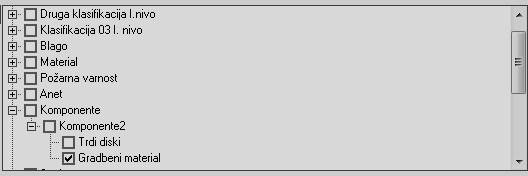
Omogočeno je tudi
iskanje po artiklih na poziciji dokumenta.
![]()
Tretji zavihek za
vnos pogojev so saldakonti.
![]() S tem pogojem gledamo ali dokument ali ciljni
dokument ima zapadle odprte postavke.
S tem pogojem gledamo ali dokument ali ciljni
dokument ima zapadle odprte postavke.
Po vnosu pogojev v
drugi vnosni mapi z nazivom Razširjeni pogoji se vrnemo v prvo vnosno mapo z
nazivom Osnovni pogoji in vnesene pogoje potrdimo s tipko Prikaži.
Na ekranu dobimo pregled dokumentov na osnovi vnesenih pogojev.
![]() Z izbiro funkcije odpremo Poizvedbeno
okno, kjer si lahko sami vpišemo pogoje na podlagi katerih želimo tvoriti
pregled dokumentov. Vpisane pogoje lahko shranimo, kadar želimo pregled večkrat
izpisati.
Z izbiro funkcije odpremo Poizvedbeno
okno, kjer si lahko sami vpišemo pogoje na podlagi katerih želimo tvoriti
pregled dokumentov. Vpisane pogoje lahko shranimo, kadar želimo pregled večkrat
izpisati.
V spodnjem desnem
kotu so ikone s pomočjo katerih se lahko gibamo po pregledu oziroma nam dajejo
informacije o velikosti pregleda.
![]() Rezultati poizvedbe so prikazani v
razpredelnici. V okencu je število zadetkov. Če je okence rdeče obarvano je to
znak, da vseh rezultatov ne vidimo. Če želimo prikaz vseh rezultatov vtipkamo
vrednost 0, ali pa obstoječe število zadetkov povečamo. Privzeta vrednost forme
je 300, ob zapiranju pa si sistem zapomni vneseno številko in jo uporabi pri
naslednjem prikazu. Ker lahko zelo veliko število zadetkov traja dlje časa, je
treba biti pri vnosu vrednosti 0 (vsi zadetki) pazljiv. Razpredelnica vsebuje
tudi nekatere druge funkcionalnosti:
Rezultati poizvedbe so prikazani v
razpredelnici. V okencu je število zadetkov. Če je okence rdeče obarvano je to
znak, da vseh rezultatov ne vidimo. Če želimo prikaz vseh rezultatov vtipkamo
vrednost 0, ali pa obstoječe število zadetkov povečamo. Privzeta vrednost forme
je 300, ob zapiranju pa si sistem zapomni vneseno številko in jo uporabi pri
naslednjem prikazu. Ker lahko zelo veliko število zadetkov traja dlje časa, je
treba biti pri vnosu vrednosti 0 (vsi zadetki) pazljiv. Razpredelnica vsebuje
tudi nekatere druge funkcionalnosti:
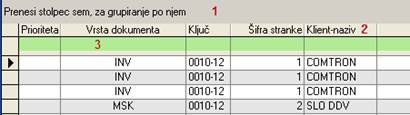
1.
Če
eno od glav razpredelnice povlečemo v to območje, se bodo rezultati grupirali
po tej vrednosti.
2.
Klik
na eno od glav razpredelnice razporedi rezultate padajoče/naraščajoče glede na
vrednosti v tem stolpcu
3.
Zeleni
trak je namenjen filtriranju rezultatov; filtrira se en stolpec in sicer v
realnem času ko uporabnik vnaša niz, ki ga želi najti.
Na
koncu razpredelnice so vsi stolpci, ki vsebujejo numerične vrednosti sešteti.
Desni
klik na podatke v razpredelnici prikaže priročni meni:
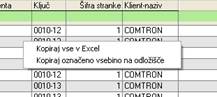
Pravila:
1.
Kopiranje
deluje v okviru nabora zadetkov (omejitve števila zapisov) in v okviru dodatno
nastavljenih filtrov;
2.
Dodatno
nastavljeni filtri delujejo le na obsegu omejitve zadetkov, torej če je
vrednost v "Maksimalno zapisov" rdeče obarvana, pomeni da NISO
prikazani VSI zadetki, ampak samo prvih xxx.
3.
Kopiraj
označeno vsebino na odložišče, bo na odložišče preneslo IZBRANE vrstice. Pri
tem si pomagamo s standardnim izbiranjem: s tem da držimo Shift lahko označimo
začetno in končno vrstico izbora, s pritisnjenim Ctrl pa izbiramo posamezne
vrstice.